移动硬盘格式化恢复 如何格式化移动硬盘
当你无意中格式化了移动硬盘并导致其数据全部丢失,不要惊慌。本文将提供一个简单易懂的指南,指导你使用强大的数据恢复软件恢复被格式化的移动硬盘数据,即使你是电脑小白,也能轻松上手!
移动硬盘因其大容量存储空间、快速传输速度、便携性和低廉的价格而广受青睐。移动硬盘可用于转移和备份数据。和所有数据存储设备一样,移动硬盘数据也面临丢失的风险,例如格式化、误删除、病毒感染和分区损坏等。其中,移动硬盘格式化较为常见,它会清除硬盘上的所有数据。
普通格式化(快速格式化)后,丢失的数据是否可恢复取决于格式化后是否对移动硬盘写入新数据。随着数据恢复技术的进步,移动硬盘格式化恢复不再困难,普通用户也能自行解决大部分数据丢失问题。下面将详细介绍移动硬盘格式化恢复过程。
你需要准备一款可靠的移动硬盘数据恢复软件。本文推荐使用DiskGenius数据恢复软件免费试用版。这款软件支持从移动硬盘、硬盘、U盘、内存卡、虚拟磁盘、RAID、存储池等各种存储设备恢复格式化数据。其格式化恢复过程采用只读模式,不会对丢失的数据造成影响。
第一步:下载并运行数据恢复软件。该软件为绿色版本,无需安装,解压后即可运行。
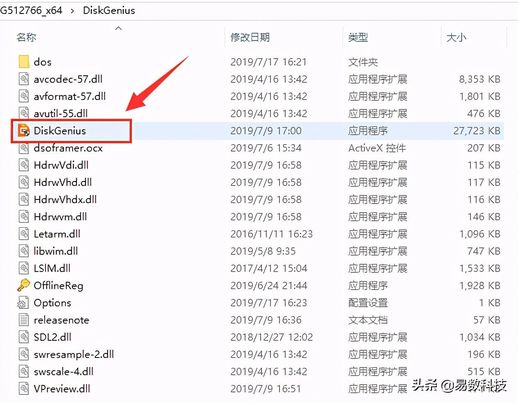
第二步:选择被格式化的移动硬盘分区,然后点击“恢复文件”按钮。
这一步非常重要,选择正确的分区至关重要,才有机会搜索到丢失的数据。
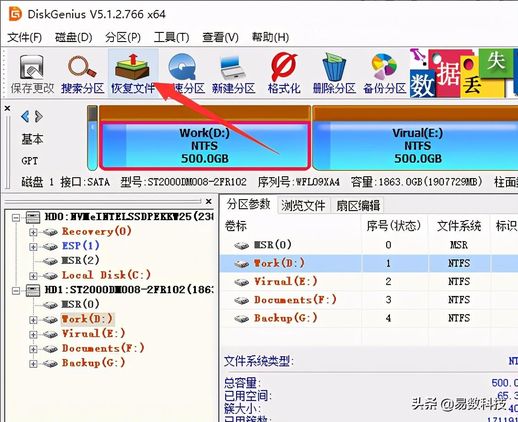
第三步:在弹出的恢复文件窗口中点击“开始”按钮,让软件开始搜索丢失的数据。
如果扫描范围较大,扫描过程可能需要较长时间,但软件会在搜索数据时实时显示已找到的数据。这样一来,如果你发现所需数据已找到,可以提前结束扫描进程。
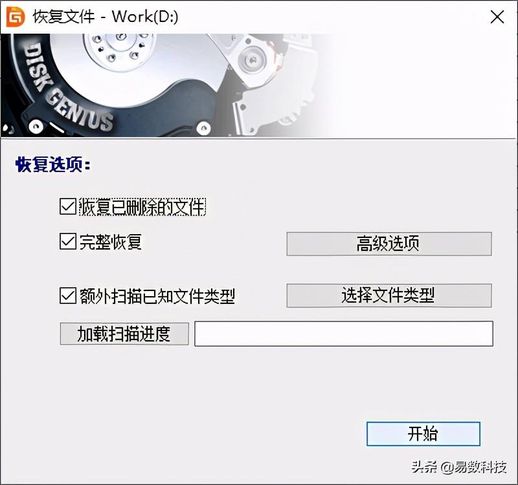
第四步:预览文件。文件预览可帮助判断丢失的数据是否损坏。如果移动硬盘格式化后发生了数据覆盖,则丢失的数据可能已损坏。在这种情况下,更应仔细预览数据。

第五步:复制文件。将扫描到的数据复制到其他分区,完成恢复过程。注意:在所有数据成功恢复之前,请勿将任何数据存储到丢失数据所在的分区。
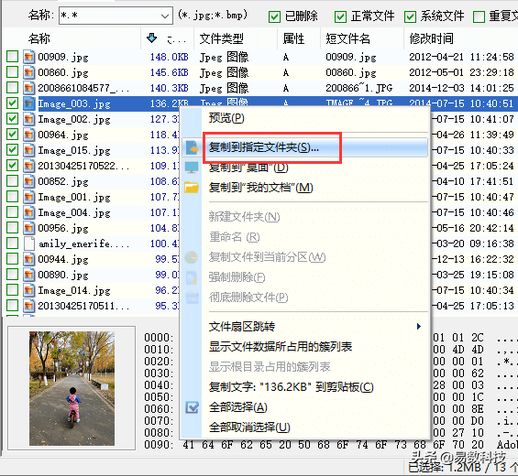
问:如何判断移动硬盘丢失的数据是否被覆盖?
预览文件。如果丢失的数据被完全覆盖,将不会在扫描结果中列出。如果文件仅被部分覆盖,文件将出现在扫描结果中,但预览该文件时会显示损坏。DiskGenius提供了文件预览功能,可通过预览文件判断文件是否损坏。
问:移动硬盘格式化后多久的文件仍可恢复?
严格来说,格式化数据恢复与数据丢失时间无关。只要数据丢失后未发生数据覆盖,且磁盘未物理损坏,无论何时进行数据恢复都可以。
问:为什么搜索不到丢失的数据?
在格式化恢复过程中,有时会遇到搜索不到数据的情况,常见原因包括:
- 扫描设备不正确:在开始扫描前必须选择丢失数据所在的分区,这样才能搜索到正确的数据。
- 未正确筛选文件:扫描结果中通常包含大量数据,有时难以识别所需数据,尤其是在原始目录结构损坏的情况下。在扫描结果中查找数据时,可以使用筛选功能、文件预览等快速定位所需文件。
- 搜索方式不正确:不同数据丢失情况应采用不同的数据恢复方法,可以尝试更换扫描方式或向技术人员寻求帮助。
- 丢失的数据已被覆盖:已覆盖的数据无法正常恢复,如果丢失的数据已被完全覆盖,则无法搜索到这些数据。
问:恢复的数据无法打开的原因是什么?
导致恢复的数据无法打开的原因主要有两个:一是丢失的文件已损坏,这通常是由于数据丢失后发生了覆盖,如存储文件等;二是恢复方法不正确。对于某些情况复杂的数据丢失情况,普通恢复方法可能无法正确恢复数据。如果遇到恢复的数据无法打开的情况,可以联系技术人员帮助分析具体原因及解决方法。
本教程详细阐述了移动硬盘格式化后的数据恢复全过程,通过遵循这些步骤,可以轻松找回已丢失的数据。该教程适用于包括台式机硬盘、U 盘、SD 卡和虚拟磁盘在内的各种存储设备的格式化恢复。
